在如今数字化时代,台式机已成为人们工作和娱乐的必需品。而作为台式机的核心组成部分之一,电源的质量和稳定性对于整个系统的运行起着至关重要的作用。在选购台...
2025-01-18 3 台式机
随着科技的发展,固态硬盘(SSD)作为一种高速、稳定的存储设备逐渐被广泛采用。在这篇文章中,我们将详细介绍如何将固态硬盘安装到台式机上,帮助你提升计算机性能,让操作更加流畅。

一、购买前的准备工作
在进行固态硬盘安装之前,有几个重要的准备工作需要完成。
1.确定适配性:首先要确定你的台式机是否兼容固态硬盘。

2.选择适当尺寸:固态硬盘有不同尺寸规格,根据你的台式机空间和接口类型选择合适的尺寸。
3.备份数据:在安装固态硬盘之前,一定要备份重要的数据,以防丢失。
二、打开机箱并准备安装
在进入具体安装步骤之前,我们需要打开机箱并做好一些准备工作。

4.关闭电源并拔掉电源线:确保台式机完全断电,以防止电流伤害。
5.打开机箱:使用螺丝刀拆下机箱的侧板,以便后续安装。
三、连接固态硬盘到主板
接下来,我们将固态硬盘连接到主板上,确保其正常工作。
6.找到适当的SATA插槽:查找主板上的合适SATA插槽,用于连接固态硬盘。
7.连接数据线和电源线:将SATA数据线和SATA电源线分别插入固态硬盘和主板上的相应插槽。
四、安装固态硬盘到机箱
在连接好固态硬盘后,我们需要将其安装到机箱中,确保固定牢固。
8.选择合适的硬盘位:在机箱内找到合适的硬盘位,可以根据需要选择。
9.固定固态硬盘:使用螺丝将固态硬盘固定在硬盘位上。
五、重新组装机箱并启动电脑
一切准备就绪后,我们需要重新组装机箱并启动电脑。
10.重新安装机箱侧板:将机箱侧板重新安装,确保所有螺丝紧固。
11.连接电源线和数据线:将电源线和数据线重新连接到主板和固态硬盘上。
六、固态硬盘识别与优化设置
在台式机重启并启动后,我们需要进行一些设置,以使固态硬盘正常工作。
12.进入BIOS设置:开机时按下指定键进入BIOS设置,检查固态硬盘是否被识别。
13.设定启动顺序:在BIOS设置中,将固态硬盘设置为启动优先顺序。
七、安装操作系统与数据迁移
我们需要安装操作系统并迁移数据到新的固态硬盘上。
14.安装操作系统:通过光盘或U盘安装操作系统到固态硬盘上。
15.数据迁移:将旧的数据从原有硬盘迁移到固态硬盘,确保无需重装应用程序和重新配置系统。
通过本文的详细步骤,你现在应该能够轻松地将固态硬盘安装到你的台式机中,并享受到更快速、稳定的计算体验。记住在操作之前做好备份工作,并按照说明进行逐步安装,你的台式机将焕然一新。
标签: 台式机
版权声明:本文内容由互联网用户自发贡献,该文观点仅代表作者本人。本站仅提供信息存储空间服务,不拥有所有权,不承担相关法律责任。如发现本站有涉嫌抄袭侵权/违法违规的内容, 请发送邮件至 3561739510@qq.com 举报,一经查实,本站将立刻删除。
相关文章

在如今数字化时代,台式机已成为人们工作和娱乐的必需品。而作为台式机的核心组成部分之一,电源的质量和稳定性对于整个系统的运行起着至关重要的作用。在选购台...
2025-01-18 3 台式机
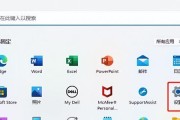
在过去,人们使用台式机主要是为了办公、学习或者进行一些高要求的图形处理等任务。然而,随着科技的不断发展,如今的台式机也逐渐具备了移动设备的一些特性,例...
2024-10-22 48 台式机

随着科技的迅速发展,台式机电脑作为重要的办公和娱乐工具,正逐渐成为人们不可或缺的一部分。然而,在众多的品牌和型号中选择一款性价比较高的台式机电脑,并不...
2024-10-21 53 台式机

随着计算机的普及和使用时间的增长,台式机的散热问题逐渐引起人们的关注。而风扇作为台式机散热系统中重要的组成部分之一,其转速对于散热效果起着至关重要的作...
2024-07-19 91 台式机

在如今数字化生活的浪潮中,家用电脑台式机成为了必不可少的工具和娱乐设备。然而,对于普通消费者来说,选择适合家庭使用的台式机配置却可能变得十分困难。本文...
2024-06-02 119 台式机

随着科技的发展,我们对计算机的存储需求越来越大。而采用双硬盘安装的方法可以轻松实现更大的存储空间,并提升计算效率。本文将以图解的方式详细介绍台式机双硬...
2024-06-01 132 台式机